亲爱的游戏迷们,你是不是也遇到过这样的烦恼:游戏明明可以玩得超带感,可是一进入全屏模式,屏幕两边就冒出了大黑边,游戏画面也变得奇形怪状,简直让人抓狂!别急,今天就来和你聊聊这个让人头疼的游戏全屏问题,让你轻松解决它!
一、全屏问题,原来是分辨率惹的祸
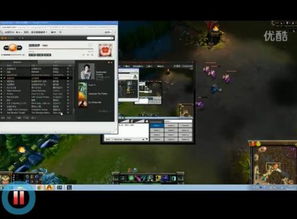
你知道吗,游戏全屏问题很多时候都是因为分辨率设置不匹配造成的。就像穿衣服,衣服太大太小都不舒服,游戏分辨率和屏幕分辨率不匹配,也会让游戏画面变得扭曲。
二、显卡驱动,你的游戏好帮手

显卡驱动就像是游戏的好帮手,它负责将游戏画面渲染到屏幕上。如果你的显卡驱动过旧或不兼容,就可能导致游戏无法正常全屏显示。所以,定期更新显卡驱动,让你的游戏体验更顺畅吧!
三、修改注册表,全屏问题一网打尽
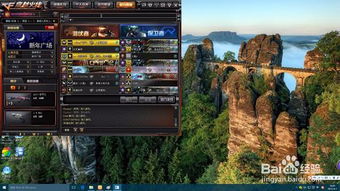
如果你已经确认了显卡驱动没有问题,但游戏还是不能全屏,那么试试修改注册表吧。这就像给电脑做了一次大扫除,让游戏运行得更顺畅。
1. 按下Win键和R键,打开运行窗口。
2. 输入“regedit”,然后回车。
3. 在注册表编辑器中,找到以下位置:HKEY_LOCAL_MACHINE\\SYSTEM\\ControlSet001\\Control\\GraphicsDrivers\\Configuration。
4. 在Configuration上右键点击,选择“查找”,输入“Scaling”。
5. 在找到的“Scaling”参数上右键点击,选择“修改”。
6. 将数值从默认的“4”或“255”改为“3”。
这样设置后,再去玩游戏试试,看看全屏问题是不是解决了!
四、显卡设置,全屏问题轻松解决
除了修改注册表,你还可以根据自己使用的显卡来更改设置,让游戏全屏问题轻松解决。
NVIDIA显卡用户:
1. 打开NVIDIA控制面板。
2. 在左侧选择“显示”——“更改平板显示器缩放”。
3. 选中“使用NVIDIA缩放功能”。
AMD显卡用户:
1. 确保自己使用了最新的显卡驱动。
2. 进入显卡设置中心,选择“配置”选项。
3. 点击“属性”按钮,将“缩放选项”下的“保持纵横比”改为“全屏幕”。
4. 点击确定后,再次进入屏幕分辨率设置界面,将分辨率设置为您屏幕的正常分辨率。
这样设置后,再去玩游戏试试,看看全屏问题是不是解决了!
五、全屏问题,其实很简单
其实,解决游戏全屏问题并没有那么复杂。只要掌握了一些小技巧,就能轻松应对。希望这篇文章能帮到你,让你的游戏体验更加完美!记住,遇到问题不要慌,耐心尝试,总会找到解决方法的。加油,游戏迷们!
